
या लेखात - प्रोग्रामचा एक संक्षिप्त विहंगावलोकन जो आपण इच्छित असलेल्या विंडोज 8 (आणि विंडोज 8.1 - सत्यापित, चालू असलेल्या), जे इच्छित असलेल्या प्रत्येक गोष्टीवर मानक चिन्ह बदलण्यासाठी कोणत्याही स्वत: च्या प्रतिमा वापरू शकता. याव्यतिरिक्त, टाइल केवळ प्रोग्राम चालवू शकत नाहीत परंतु स्टीम, फोल्डर्स, नियंत्रण पॅनेल घटक आणि बरेच काही उघडते.
विंडोज 8 टाईल आणि ते कुठे डाउनलोड करावे यासाठी कोणत्या प्रकारचे प्रोग्राम आवश्यक आहे
काही कारणास्तव, ओबीलीटी प्रोग्रामची अधिकृत वेबसाइट विचारात घेतली गेली आहे, परंतु सर्व आवृत्त्या उपलब्ध आहेत आणि एक्सडीए-विकसक पृष्ठावर विनामूल्य डाउनलोड केले जाऊ शकतात: http://forum.xda-developers.com/showthread.php ? टी = 18 99865.
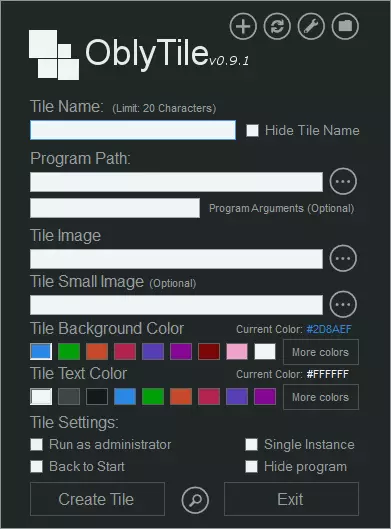
इंस्टॉलेशन आवश्यक नाही (किंवा त्याऐवजी, ते अनोळखी झाले आहे) - फक्त प्रोग्राम चालवा आणि विंडोज 8 प्रारंभ स्क्रीनसाठी आपला पहिला चिन्ह (टाइल) तयार करणे प्रारंभ करा (हे समजले आहे की आपण आधीपासूनच किंवा आपल्याकडे वापरत असलेल्या ग्राफिक प्रतिमा आधीपासूनच आहे ते कसे काढायचे ते जाणून घ्या).
आपले विंडोज 8/8.1 प्रारंभिक स्क्रीन टाइल तयार करणे
प्रारंभिक स्क्रीनसाठी आपले टाइल बनवा - कार्यक्रमात रशियन भाषा नाही हे तथ्य असूनही सर्व फील्ड अंतर्ज्ञानी आहेत.
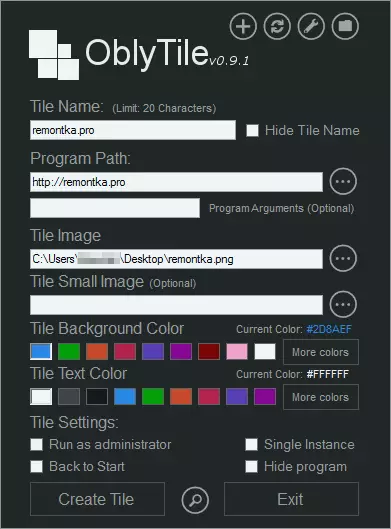
आपल्या स्वत: च्या प्रारंभिक स्क्रीन टाइल विंडोज 8 तयार करणे
- टाइल नाव फील्डमध्ये, टाइलचे नाव प्रविष्ट करा. जर आपण "टाइल नाव लपवा" एक चिन्ह ठेवले असेल तर हे नाव लपलेले असेल. टीप: सिरिलिक इनपुट या फील्डमध्ये समर्थित नाही.
- प्रोग्राम पथ फील्डमध्ये, प्रोग्राम, फोल्डर किंवा साइटवर मार्ग निर्दिष्ट करा. आवश्यक असल्यास, आपण प्रोग्राम प्रारंभ सेटिंग्ज सेट करू शकता.
- प्रतिमा फील्डमध्ये, टाइलसाठी वापरल्या जाणार्या प्रतिमेचा मार्ग निर्दिष्ट करा.
- उर्वरित पर्याय त्यावरील टाइल आणि मजकूर रंगाचे रंग निवडण्यासाठी तसेच प्रशासकाच्या वतीने इतर पॅरामीटर्सच्या प्रोग्रामचे प्रारंभ निवडण्यासाठी सेवा देतात.
- आपण प्रोग्राम विंडोच्या तळाशी LUPU वर क्लिक केल्यास, आपण टाइल पूर्वावलोकन विंडो पाहू शकता.
- टाइल तयार करा क्लिक करा.
यावर, प्रथम टाइल तयार करण्याची प्रक्रिया पूर्ण झाली आणि आपण ते प्राथमिक विंडोज स्क्रीनवर पाहू शकता.
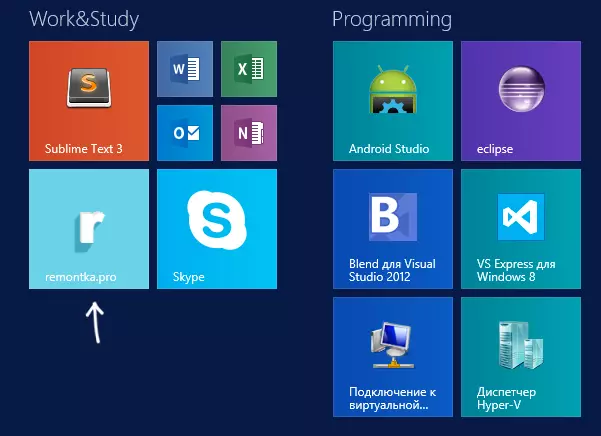
तयार केलेला टाइल
विंडोज 8 सिस्टम साधनांमध्ये त्वरित प्रवेशासाठी टाइल तयार करणे
संगणक बंद करणे किंवा रीस्टार्ट करण्यासाठी आपल्याला टाइल तयार करणे आवश्यक असल्यास, नियंत्रण पॅनेल किंवा रेजिस्ट्री एडिटरमध्ये त्वरित प्रवेश आणि समान कार्ये करा, जर आपल्याला आवश्यक आज्ञा माहित असतील तर आपण ते स्वहस्ते करू शकता (त्यांना प्रविष्ट करण्याची आवश्यकता असेल प्रोग्राम पथ फील्ड) किंवा अधिक सोपे आणि वेगवान आहे - ओबीलीटीईल मॅनेजरमध्ये त्वरित सूची सूची वापरा. ते कसे करावे, आपण खालील चित्रात पाहू शकता.
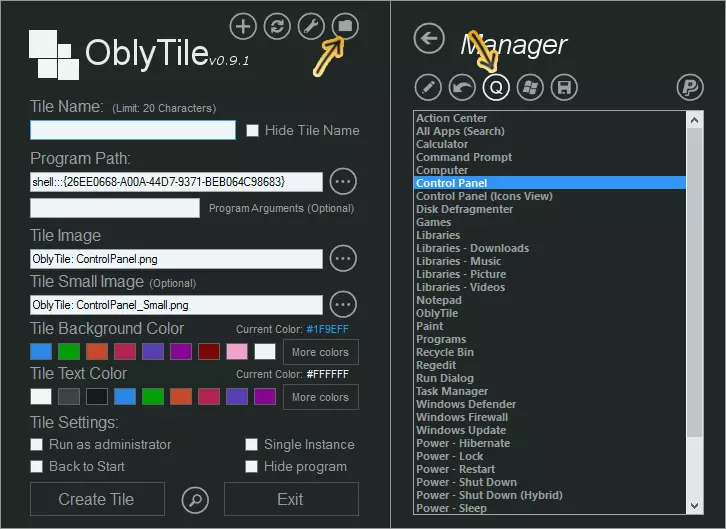
एक किंवा दुसर्या नंतर, किंवा विंडोज युटिलिटी निवडल्यानंतर, आपण स्वतंत्रपणे रंग, प्रतिमा आणि इतर पॅरामीटर्सचे चिन्ह तयार करू शकता.
याव्यतिरिक्त, आपण आपले स्वत: चे टाइल तयार करू शकता आणि स्टँडर्ड बदलून विंडोज 8 मेट्रो अनुप्रयोग सुरू करण्यासाठी. पुन्हा, खालील प्रतिमेवर लक्ष द्या.
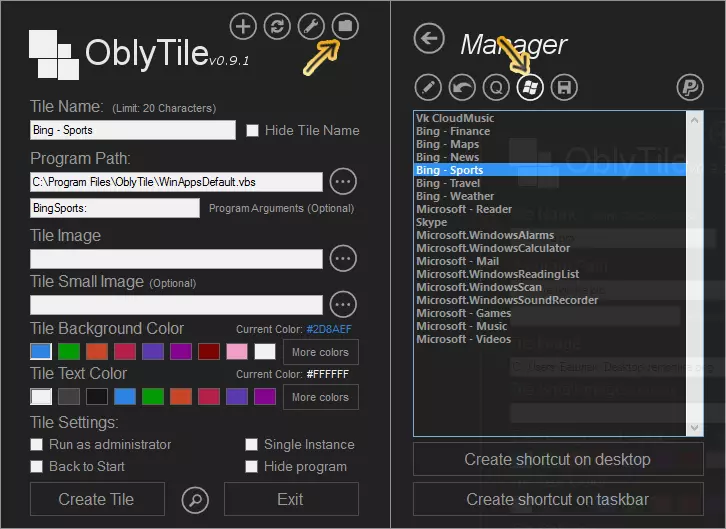
सर्वसाधारणपणे, हे सर्व आहे. मला वाटते की कोणीतरी सुलभ होईल. एका वेळी मला खरोखरच आपल्या स्वत: च्या मार्गावर मानक इंटरफेसची परतफेड करणे आवडते. कालांतराने पास. वृद्ध.
